不再需要,但是本文提供的方法依然能加速 raw.githubusercontent 下的资源
如何通过修改 hosts 访问本站
在 win 下打开 C:\Windows\System32\drivers\etc 路径
linux 的话在 /etc/ 目录下,可以直接使用下面这两行命令添加echo "140.82.114.4 github.com" >> /etc/hostsecho "185.199.108.133 raw.githubusercontent.com" >> /etc/hostswin的话右键打开 hosts 文件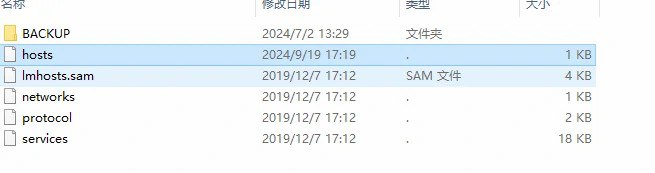
添加下面两行140.82.114.4 github.com185.199.108.133 raw.githubusercontent.com
然后点击 文件 , 保存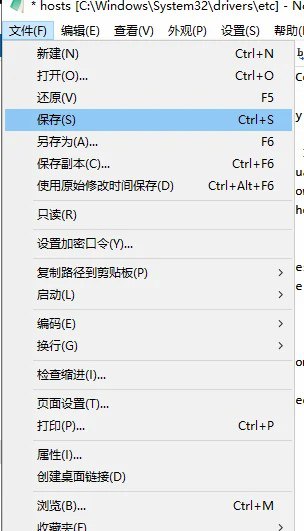
保存好后就可以访问本站了mac修改的方法和 linux 类似
输入 vim /etc/hosts
按 i进入编辑模式
添加下面两行140.82.114.4 github.com185.199.108.133 raw.githubusercontent.com
编辑完成之后按 esc键,输入 :wq, 回车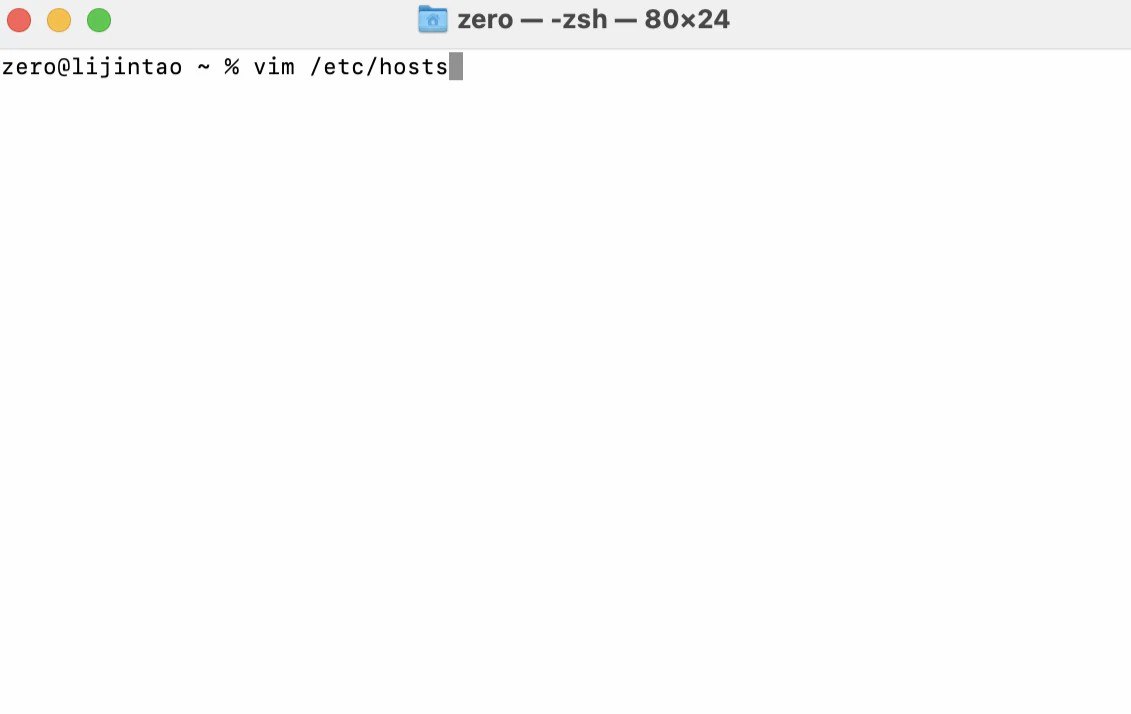
好了,本次教程到此结束了
这个方法同时也适用于加速 GitHub 和 raw.githubusercontent下的资源
修改 hosts 必须重启才能生效,不然就只能输入 ipconfig /displaydns 刷新 DNS
单击 Windows键,选择运行,输入 CMD, 回车
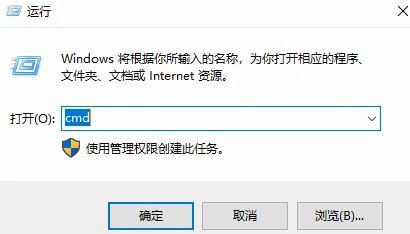
在命令提示符中输入 ipconfig /displaydns命令回车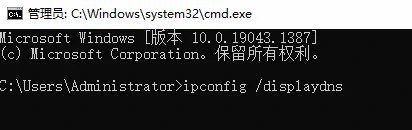
再次输入 ipconfig /flushdns命令回车即可刷新 dns,使 hosts文件立即生效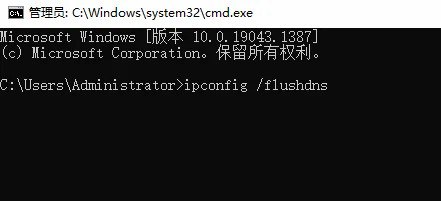
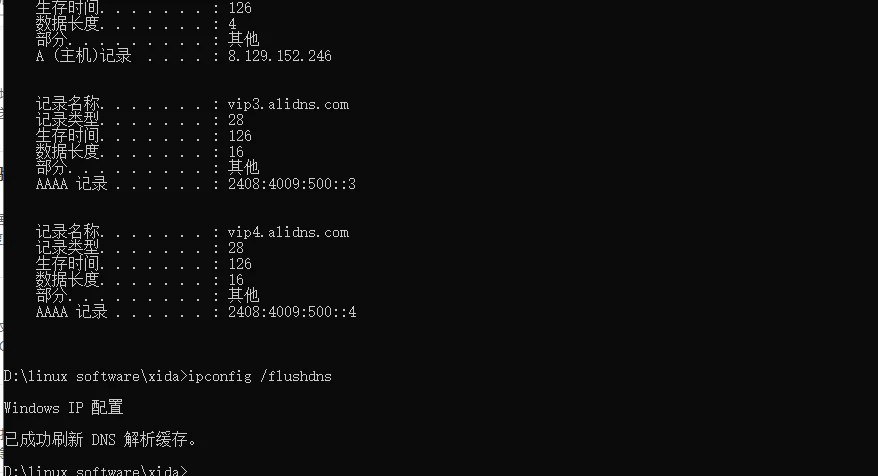
linux 可以重启网络服务sudo /etc/init.d/network restart
Enjoy it!